
جرب ذلك!
إضافة قائمة إلى قناة Teams
-
انتقل إلى قناة Teams حيث تريد إضافة قائمة.
-
حدد الأيقونة إضافة علامة تبويب، وحدد القوائم، ثم حفظ.
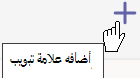
تضيف هذه الخطوات علامة تبويب قوائم جديدة إلى قناة Teams. من هنا، يمكنك:
-
إضافة قائمة موجودة إلى قناة Teams
إنشاء قائمة جديدة من قالب
يمكنك إنشاء قائمة جديدة من البداية أو من Excel أو استخدام الأعمدة وتنسيقات من قائمة SharePoint موجودة. أو يمكنك الاختيار من أحد القوالب الجاهزة، كما هو موضح هنا:
-
حدد قالبا يتطابق مع السيناريو.
-
قم بالتمرير عبر القالب لرؤية الأعمدة الافتراضية التي تأتي معه.
-
حدد استخدام القالب.
-
امنح القائمة اسما ووصفا.
-
اختر لونا ورموزا، إذا أردت ذلك.
-
حدد إنشاء.
يتم إنشاء القائمة بنفس الأعمدة في القالب.
إضافة قائمة موجودة إلى قناة Teams
-
حدد إضافة قائمة موجودة.
-
قم بلصق عنوان URL للقائمة التي تريدها، أو اختر من أحد أسماء القائمة المعروضة لك.










